

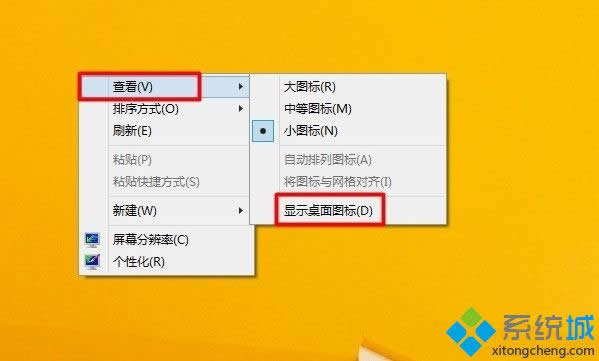
|
Windows 8是美国微软开发的新一代操作系统,Windows 8共有4个发行版本,分别面向不同用户和设备。于2012年10月26日发布。微软在Windows 8操作系统上对界面做了相当大的调整。取消了经典主题以及Windows 7和Vista的Aero效果,加入了ModernUI,和Windows传统界面并存。同时Windows徽标大幅简化,以反映新的Modern UI风格。前身旗形标志转化成梯形。 图标是具有明确指代含义的计算机图形,其中桌面图标是软件标识。最近就有位win8 64位旗舰版用户遇到桌面图标不显示的问题,根本无法正常的打开程序,令其十分困扰,那么遇到win8.1桌面图标消失了怎么办?找回图标的方法其实很简单,下面由小编跟大家介绍win8.1桌面图标的找回方法。
找回方法: 1、首先我们在桌面上单击鼠标右键,然后将鼠标移到“查看”上;
2、接着在查看弹出的扩展菜单中点击“显示桌面图标(D)”;
3、然后消失的桌面图标又重新出现了。
以上就是win8.1桌面图标的找回方法的吧内容了,方法很简单,有不知道的win8.1用户不妨试一试小编的方法。 Windows 8是对云计算、智能移动设备、自然人机交互等新技术新概念的全面融合,也是“三屏一云”战略的一个重要环节。Windows 8提供了一个跨越电脑、笔记本电脑、平板电脑和智能手机的统一平台。 |
温馨提示:喜欢本站的话,请收藏一下本站!